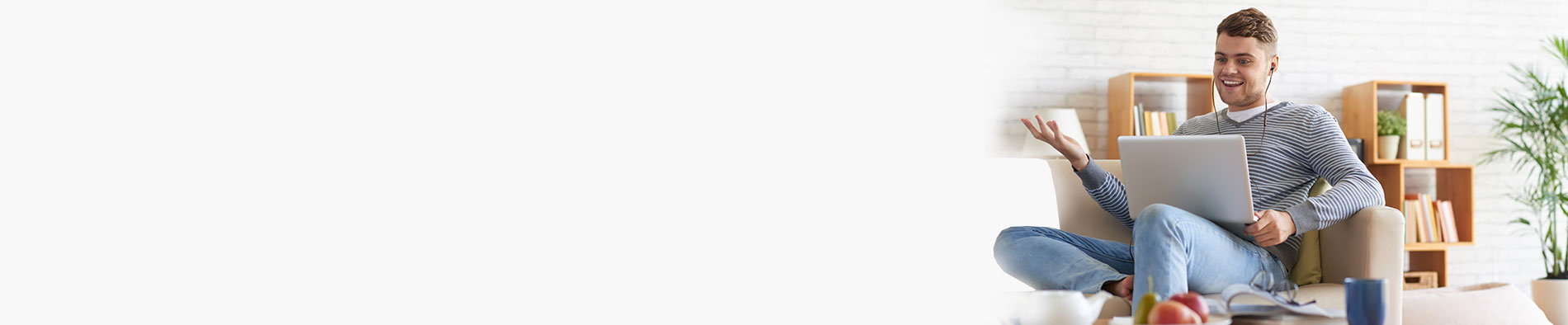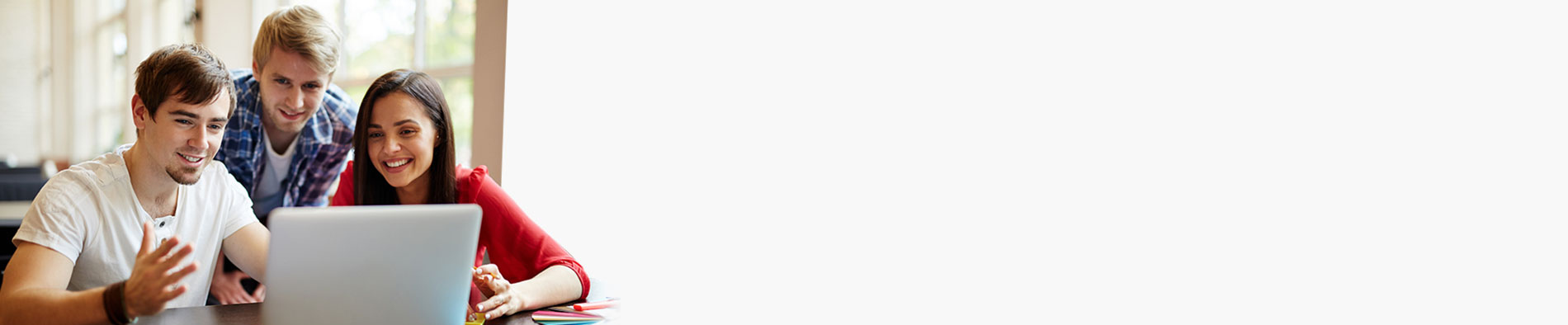Décanat de la gestion académique
Étapes pour créer et gérer son cours sur Zoom
- 1- Créer un compte gratuit sur le site de Zoom.us
1- Cliquez sur l'adresse suivante : https://uqo.zoom.us/signup
2- Suivez les instructions ⇒ Il est important d’utiliser votre adresse courriel de l’UQO (@uqo.ca) à cette étape
3- Cliquez sur le lien dans le courriel de confirmation qui vous sera envoyé puis, remplissez quelques informations pour votre compte (nom, prénom, etc.).
Une licence de base vous est automatiquement attribuée à la création de votre compte
- 2- Télécharger le client Zoom (application) sur son ordinateur
Zoom est accessible sur le web mais est aussi disponible sous forme de logiciel pour les ordinateurs MAC et Windows ainsi que les appareils IOS et Android.
Pour télécharger la dernière version du client pour les réunions Zoom, cliquez ici. La procédure d’installation peut varier d’un appareil à l’autre. Une liste du système minimum requis pour zoom est disponible sur le site
- 3- Demander une licence Zoom Pro sur le site de STI-UQO
1- Remplissez le Formulaire de demande d'une licence Pro
2- Vous recevez un courriel de confirmation par STI-UQO
Note : l’UQO possède un nombre limité de licences Pro et ces licences sont données en priorité aux enseignants de cours à distance.
- 4- Créer et paramétrer son cours
Voir ce tutoriel :
https://spark.adobe.com/page/WNYM7weP3O5Zv/
- 5- Partager l'invitation à son cours sur Zoom aves ses étudiant(es)
Voir ce tutoriel :
https://spark.adobe.com/page/4UeyP1K4Ntepy/
- 6- Joindre et configurer l'audio et la vidéo
- 7- Parcours de l'interface
- 8- Parcours avancé de l'interface